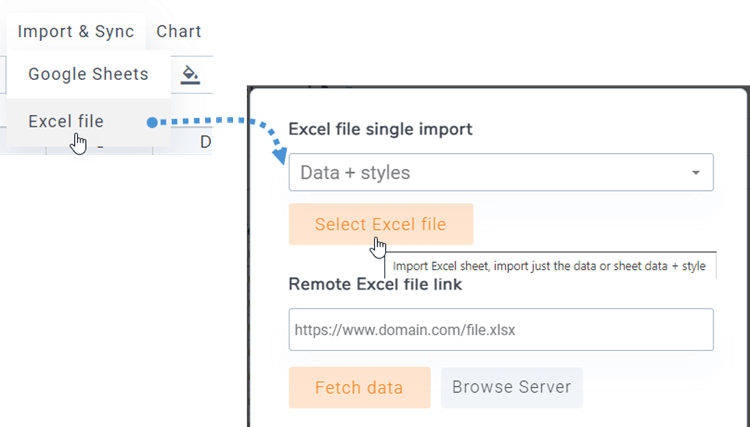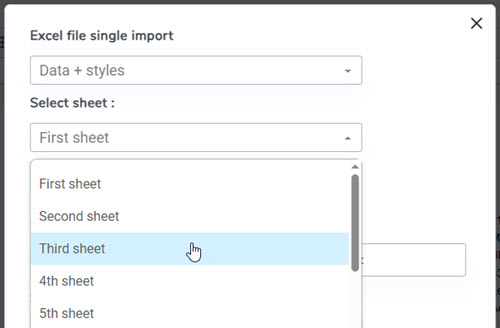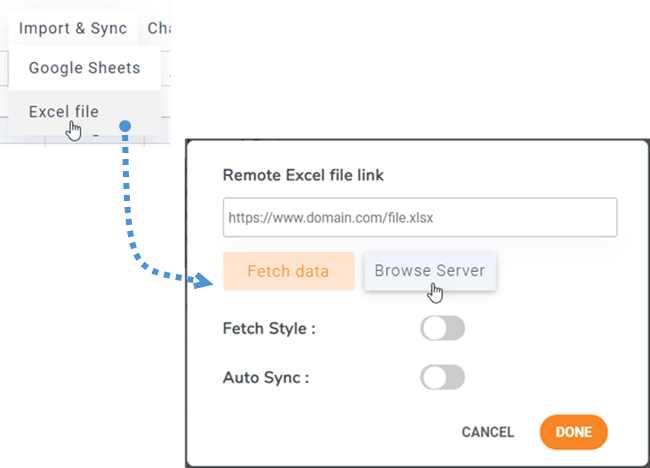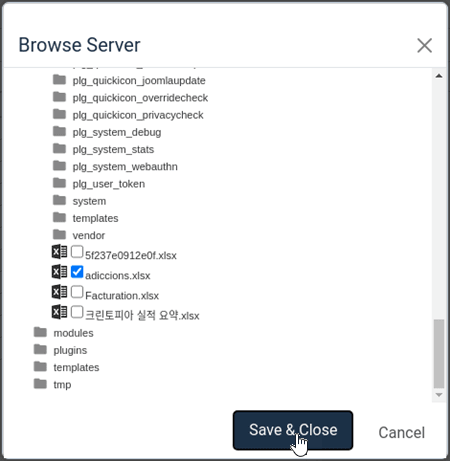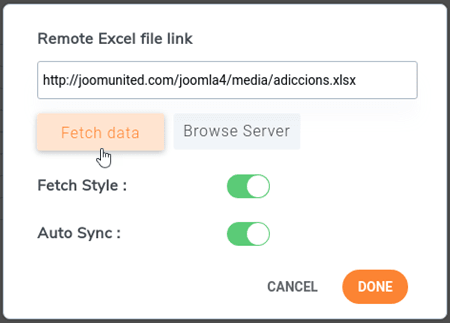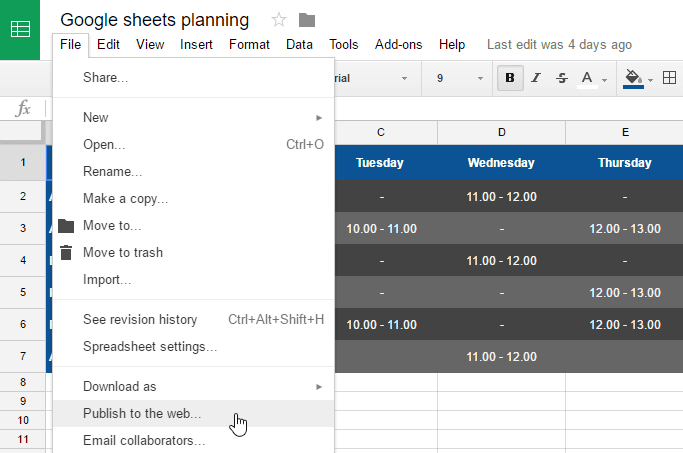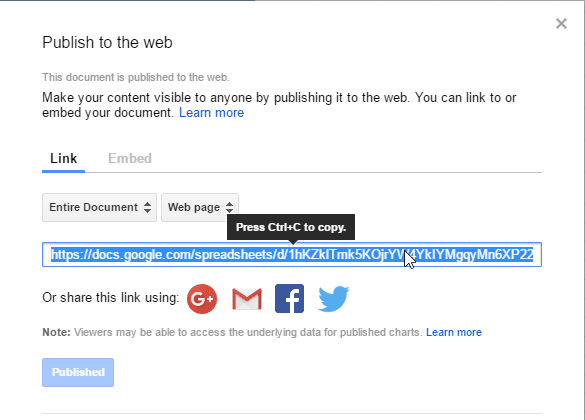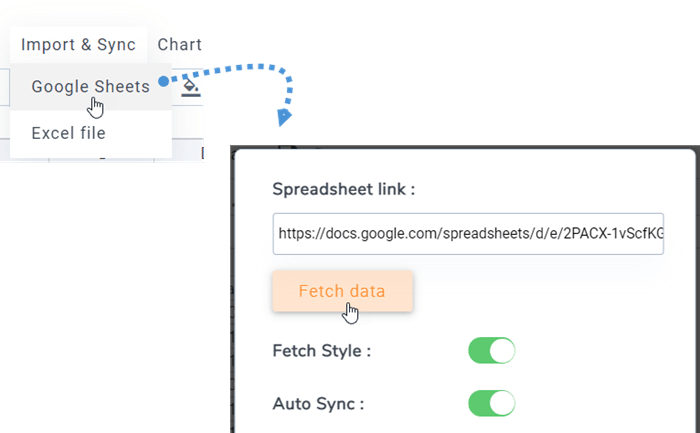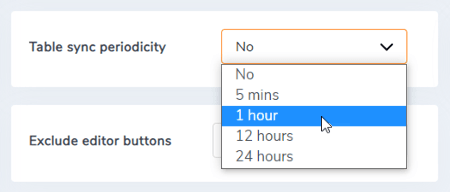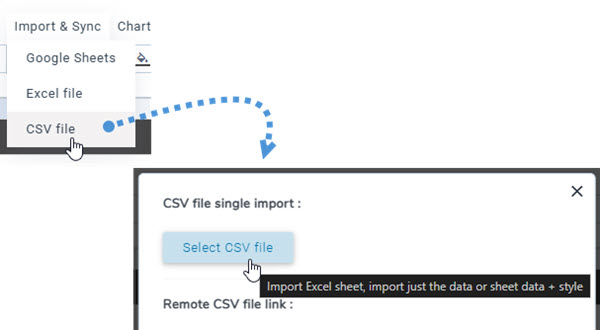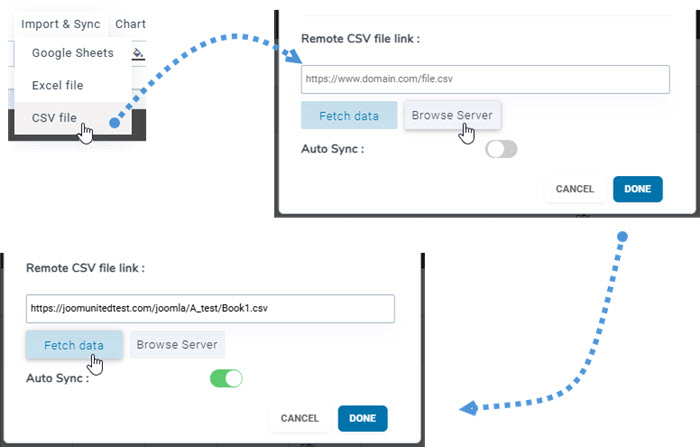Droptables: sincronización de Excel, CSV y Hojas de cálculo de Google
1. Importación de archivos de Excel
En cualquier mesa, puedes importar un archivo Excel desde tu PC. Primero, debe ir al Menú Importar y sincronizar > botón y luego hacer clic en el Seleccionar archivo de Excel para seleccionar un archivo de Excel de su PC.
Antes de importar el archivo, puede seleccionar una opción para importar solo datos o datos + estilos y elegir la hoja que desea importar.
2. Sincronizar una tabla con los datos de un archivo de Excel
Es posible ejecutar una sincronización entre una tabla que haya creado y un archivo de Excel ubicado en su servidor (en cualquier lugar). Después de crear una nueva tabla o ir a una tabla existente. Navegue hasta el Menú Importar y sincronizar > Archivo de Excel y aparecerá una ventana emergente.
Al hacer clic en el Examinar servidor , podrá seleccionar un Excel en cualquier lugar de su servidor, donde se encuentra un archivo cargado a través del administrador de medios (carpeta/imágenes).
Una vez que su archivo de Excel esté vinculado a la tabla, puede elegir la hoja que desea sincronizar y presionar el Obtener datos para importar datos del archivo de Excel.
3. Sincronización con Hojas de cálculo de Google
Droptables ofrece la posibilidad de sincronizar Hojas de Cálculo de Google. Para sincronizar, tus Hojas de Cálculo de Google deben estar en la opción " Publicar en la web ". Primero, abre tu hoja desde Google Drive y publícala como página web usando el menú Archivo >> Compartir .
En la ventana emergente Publicar en la web, haga clic en Publicar y confirme para asegurarse de que desea hacerlo. Luego, obtendrá acceso al enlace del archivo de Google Sheets, copie este enlace.
Después, regresa al complemento y ve al menú "Importar y sincronizar" ; haz clic en el botón "Hojas de cálculo de Google". Pega la URL en el campo "Enlace de hoja de cálculo", selecciona la hoja que quieres sincronizar y haz clic en "Obtener datos" .
4. Sincronización automática de Excel y Google Sheets
Sobre el enlace del archivo también puede activar una sincronización automática de datos. Droptables buscará los datos automáticamente a intervalos regulares.
El retardo de sincronización se puede establecer en la configuración de Droptables .
5. Importar y sincronizar archivos CSV
Para importar un archivo CSV desde tu PC con las Droptables , ve a la "Menú Importar y sincronizar" y selecciona el "Archivo CSV" . A continuación, haz clic en "Seleccionar archivo CSV" para elegir el archivo CSV de tu ordenador que quieras importar.
Para sincronizar sus archivos CSV desde el servidor con un método alternativo, vaya a la sección "Menú Importar y sincronizar" botón "Archivo CSV" "Explorar servidor" y seleccione el archivo CSV que desea sincronizar. Después, haga clic en el "Obtener datos" . Tras unos segundos, la ventana emergente se cerrará y podrá ver el contenido.
Habilitar la "Sincronización automática" garantizará que los datos nuevos se sincronicen automáticamente.